电脑耳机连电脑没声音怎么办?有哪些可能的原因和解决方法?
- 数码产品
- 2025-03-26
- 29
- 更新:2025-03-15 18:32:29
当今时代,电脑已经成为我们日常生活中不可或缺的一部分。然而,在使用电脑工作、学习或娱乐的过程中,我们经常会遇到一些小问题,比如电脑耳机连电脑没声音。这不仅会打断工作或娱乐的心情,还可能造成不便。本文将深入探讨这个问题,告诉你可能的原因和解决方法,帮助你快速恢复正常。
原因分析
硬件问题
1.耳机故障:耳机本身可能已经损坏,导致无法正常传输声音信号。
2.耳机接口损坏:电脑的耳机接口可能存在硬件故障,无法识别或传输信号。
软件设置问题
1.音量设置不当:电脑的音量可能被静音或设置得过低。
2.音频驱动程序问题:电脑的音频驱动程序可能已过时、损坏或安装不正确。
3.系统声音设置错误:如声音输出设备设置错误或有多个音频设备时设置混乱。
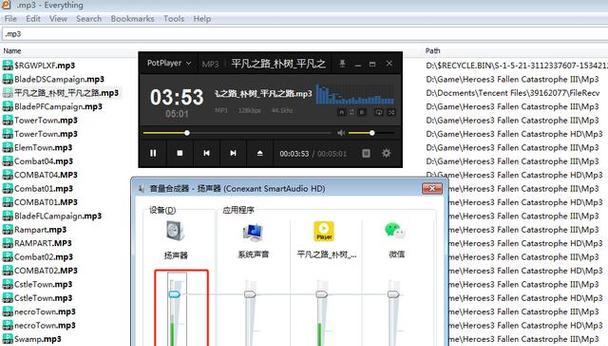
操作系统相关问题
1.系统声音被静音或极低:操作系统的静音设置或音量控制可能影响耳机的输出。
2.音频服务未运行:Windows系统中的音频服务可能未启动或被意外停止。

解决方法
硬件检查与解决
1.检查耳机:试着将耳机插入其他设备中,如手机、平板等,来确认耳机是否正常工作。
2.检查耳机插口:换用其他耳机,确认电脑的耳机接口是否正常工作。
软件设置调整
1.调整音量设置:确保电脑的音量没有被静音,并调整到一个合适的水平。操作方法:双击任务栏音量图标,检查是否勾选了“静音”,拖动音量滑块调整音量大小。
2.更新或重新安装音频驱动:进入“设备管理器”,找到声音、视频和游戏控制器,右键点击你的音频设备,选择“更新驱动程序软件”,或者卸载后重新安装新的驱动。
3.调整系统声音设备设置:在“控制面板”中找到“硬件和声音”选项下的“声音”,在播放选项卡中检查是否选择了正确的输出设备,并设置为默认设备。
操作系统调整
1.检查系统静音设置:确保在“设置”->“系统”->“声音”中未将音频输出设置为静音。
2.音频服务检查与启动:在任务管理器的服务标签中,查找WindowsAudio服务,看它是否正在运行。如果没有,可以右键选择“启动”。

额外小贴士
备份驱动程序:在更新驱动之前,最好备份当前的驱动程序,以便在更新失败时能够恢复。
安装安全软件:安装可靠的杀毒软件,避免病毒或恶意软件导致系统设置被篡改。
定期检查硬件设备:定期对电脑及其周边设备进行检查,预防硬件老化引起的问题。
电脑耳机连电脑没声音看似小问题,但其实包含了许多可能的原因。通过以上步骤的检查和调整,相信大多数情况下都可以找到原因并解决。记得在每一次维护或解决问题之后,都重新测试耳机,确保一切已经恢复正常。如果问题依然存在,可能需要寻求专业的技术支持。















